iTunes es una aplicación maravillosa. Permite a los usuarios transmitir su música favorita o escuchar otras pistas de audio que les encanta escuchar. Sin embargo, a pesar de que muchas personas dicen lo excelente que es iTunes como aplicación, algunos todavía quieren explorar y aprender más sobre esta aplicación de transmisión de música.
Ahora, la mayoría de la gente quiere aprender a exportar canciones de iTunes para poder reproducirlas en otros dispositivos y reproductores multimedia. Si usted también es una de estas personas, asegúrese de leer cada palabra que le proporcionaremos aquí en este artículo para que pueda aprender con éxito cómo exportar canciones desde iTunes sin ningún error.
Guía de contenido Parte 1. Cómo exportar canciones desde iTunes [Mac/Win[bajas]Parte 2. Cómo exportar canciones desde iTunes [dispositivos iOS/Andriod]Parte 3. Cómo exportar canciones desde iTunes a MP3 [Recomendado]Parte 4. Preguntas frecuentes sobre la exportación de canciones de iTunesParte 5. Resumen
La primera forma de convertir canciones de iTunes a la computadora es usar iTunes. Sin embargo, este método requiere que exportes música desde iTunes a una computadora manualmente. Este es un proceso lento y que requiere mucho tiempo. A veces, puede encontrar errores de iTunes y restricciones de iTunes (la música comprada de iTunes está protegida por la tecnología de administración de derechos digitales de Apple).
En la Parte 3 se le presentará un método de conversión automática más simple. A continuación, veamos primero cómo usar iTunes para exportar canciones desde iTunes a una computadora:
Después de presentar cómo exportar canciones desde iTunes a su computadora, veamos cómo exportar canciones desde iTunes a sus dispositivos iOS/Android. No puedes exportar canciones de iTunes a dispositivos Android porque iTunes sólo es compatible con dispositivos iOS. Sin embargo, puedes transferir manualmente música de iTunes a dispositivos Android. Aquí hay algunas formas de transferir música de iTunes a Android:
iTunes también puede reproducir otros formatos, pero, por supuesto, es posible que tengas que comprar esas canciones en iTunes Store antes de poder convertirlas y usarlas en otros formatos. Hoy en día hay muchos formatos para elegir, pero la mayoría de la gente elige el MP3 formato.
Gracias MP3 El formato es el más común y ampliamente aceptado por cualquier dispositivo o reproductor multimedia. Si también quieres saber cómo exportar canciones desde iTunes y convertirlas en MP3 canciones, aquí tienes dos formas:
Después de eso, ahora podrás reproducir tus pistas favoritas de iTunes en un MP3 formato.
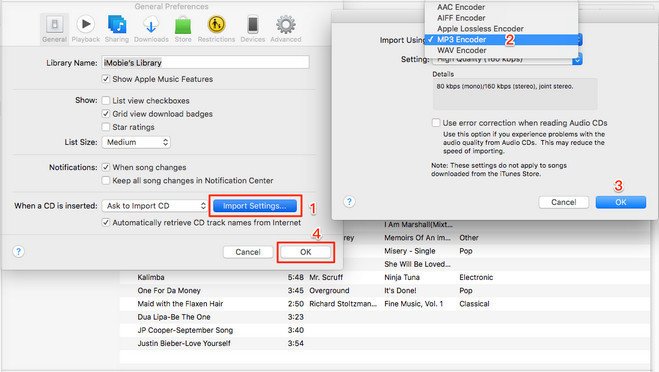
Una vez más, el método anterior solo se aplica a los suscriptores de iTunes o a aquellos que han comprado canciones de iTunes para que las escuchen. Pero, ¿qué hay de aquellos que no están dispuestos a comprar estas canciones en iTunes Store pero aún quieren escuchar sus pistas favoritas de iTunes? O aquellos que alguna vez fueron suscriptores pero ya no pueden pagar su plan de suscripción mensual.
Bueno, por suerte para ti, conocemos un método que puede ayudarte a convertir estas canciones de iTunes a MP3 formato para que puedas transferirlos y escucharlos fuera de la aplicación iTunes o Apple Music. Aparte de eso, este método también le mostrará cómo exportar canciones desde iTunes sin comprarlas en la tienda oficial de iTunes.
Este método es usando el único DumpMedia Apple Music Converter. Entonces, ¿qué es este convertidor? Esta herramienta es simplemente el mejor software que puede utilizar para elimine todas las restricciones DRM de cualquier pista de Apple Music. Una vez que se hayan eliminado las restricciones DRM, ahora puede usar el software para convertir las pistas de Apple Music que elija a cualquier formato que desee, por ejemplo, MP3, WAV, M4A y muchos más. El DumpMedia Apple Music Converter es un convertidor autorizado y es muy seguro de usar.
A muchos usuarios de todo el mundo les encanta usar el DumpMedia Apple Music Converter porque es realmente efectivo y muy seguro también. Les permite convertir sus pistas favoritas de Apple Music de una manera muy rápida. los DumpMedia Apple Music Converter es considerado el convertidor más rápido en la actualidad.
Descargar gratis Descargar gratis
Sin mencionar que incluso si es rápido, aún puede conservar la calidad original y alta de su música para que pueda seguir escuchando un audio increíble todo el tiempo. Así es como puede usar el DumpMedia Apple Music Convert para que puedas aprender a exportar canciones desde iTunes:

Después de eso, ahora puede disfrutar libremente de sus pistas favoritas de Apple Music sin interrupciones. Lo que es más sorprendente sobre el uso de la DumpMedia Apple Music Converter es el hecho de que no tendrás que comprar las canciones que te gustan de Apple Music solo para escucharlas. También puede escuchar estas canciones mientras está desconectado y usando cualquier dispositivo que desee.
P1. ¿Puedo mover mi biblioteca de iTunes a Apple Music?
Sí. Después de activar Sync Library en tu Mac, PC, iPhone o iPad, puedes transmitir tu biblioteca de música en cualquier dispositivo que tenga la aplicación Apple Music. Solo asegúrese de que su dispositivo haya iniciado sesión con la misma ID de Apple que usa con su suscripción a Apple Music.
P2. ¿Cuál es la diferencia entre Apple Music e iTunes?
Tunes es una biblioteca multimedia, un reproductor multimedia, una estación de radio en línea (Beats 1) y mucho más. Apple Music es un servicio de transmisión de música independiente desarrollado por Apple Inc. iTunes se puede utilizar como reproductor multimedia para transmitir música mientras viaja. Apple Music no se puede utilizar como reproductor multimedia.
P3. ¿Cómo transfiero mi lista de reproducción de iTunes a un disco duro externo?
Paso 1: conecte la unidad USB a su PC y cree una nueva carpeta. Paso 2: abre la aplicación iTunes y localiza la lista de reproducción que deseas transferir. Luego haga clic en Archivo en la esquina superior izquierda y seleccione Biblioteca > Exportar biblioteca.
Finalmente has llegado a esta parte del artículo. Estamos muy contentos de estar con ustedes y compartir con ustedes nuestros conocimientos y pensamientos acerca de cómo exportar canciones de iTunes. Recuerde, hay muchas formas de exportar canciones desde iTunes. Puedes comprarlos oficialmente en iTunes Store y crear un MP3 versión de las canciones usando su aplicación iTunes y expórtela desde su teléfono. O también puedes omitir la parte de suscripción y simplemente usar el DumpMedia Convertidor de música de Apple.
Descargar gratis Descargar gratis
El sitio web DumpMedia Apple Music Converter es una herramienta de conversión que puede eliminar el sistema DRM de sus pistas de Apple Music, convertirlo a MP3 o cualquier formato que desees y guárdalo en tu computadora para siempre. Con el uso de este convertidor, también puedes tener la oportunidad de transferir y exportar estas canciones a cualquier dispositivo que desees y reproducirlas allí o con un reproductor multimedia de tu elección. No es necesario estar suscrito a Apple Music solo para escuchar canciones de Apple Music si tiene la DumpMedia ¡Apple Music Converter contigo! ¡Pruébalo ahora!
